win10标题栏颜色为什么只有白色?win10标题栏颜色设置教程!
发布时间:2017-04-06 21:05:48 浏览数:
在Windwos10操作系统中,许多用户反映打开文件夹后,文件夹的标题栏的颜色只有白色,该怎么修改颜色呢?这是因为Win10系统默认关闭标题栏颜色所致,我们只需按以下方法进行设置即可显示标题栏颜色。
步骤:
1、在桌面上单击右键,选择“个性化”;
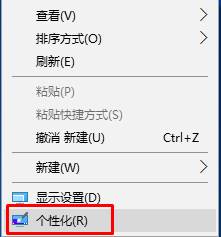
2、点击左侧的【颜色】;
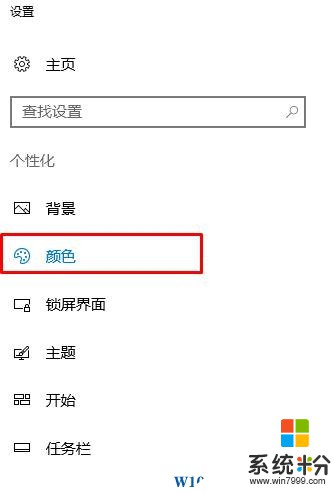
3、在右侧勾选【显示标题栏的颜色】,然后在上面选择主题色,就可以修改标题栏的颜色了。
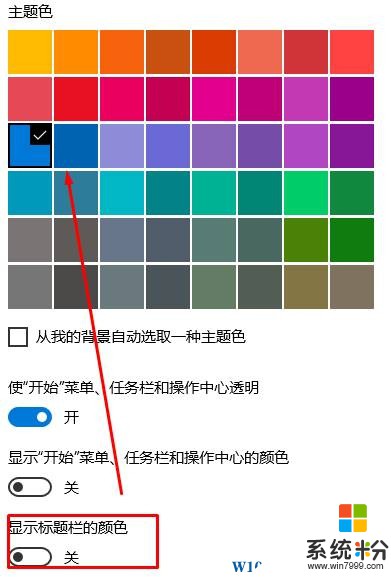
win10标题栏颜色只有白色的问题就介绍到这里了,更多关于win10请关注:系统粉
步骤:
1、在桌面上单击右键,选择“个性化”;
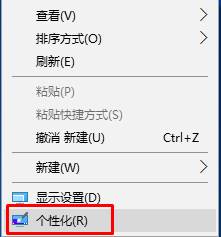
2、点击左侧的【颜色】;
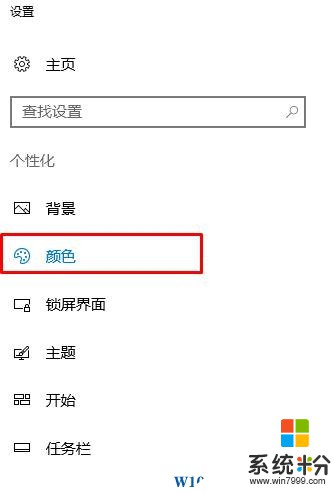
3、在右侧勾选【显示标题栏的颜色】,然后在上面选择主题色,就可以修改标题栏的颜色了。
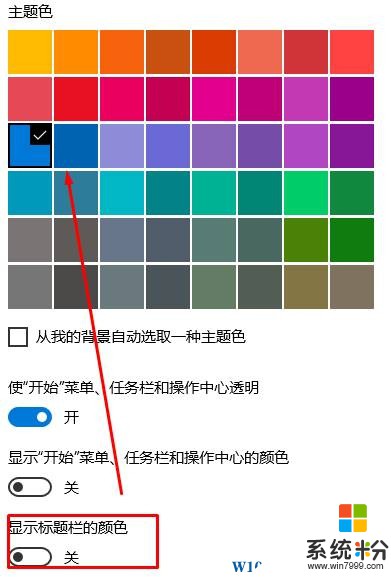
win10标题栏颜色只有白色的问题就介绍到这里了,更多关于win10请关注:系统粉